Päivitetty huhtikuu 2024: Älä enää saa virheilmoituksia ja hidasta järjestelmääsi optimointityökalumme avulla. Hanki se nyt osoitteessa linkki
- Lataa ja asenna korjaustyökalu täältä.
- Anna sen skannata tietokoneesi.
- Työkalu tulee silloin Korjaa tietokoneesi.
Portit käyttävät sovelluksia lähettämään ja vastaanottamaan tietoja palvelimilleen ja palvelimilta. Jokainen sovellus käyttää tiettyä porttijoukkoa viestintään. Nämä satamat avataan automaattisesti tai manuaalisesti, kun sovellus asennetaan. Tässä artikkelissa selitetään menetelmiä porttiin sidotun prosessin poistamiseksi. Koska kaikki sovellukset käyttävät tiettyä porttia, voimme kertoa käyttöjärjestelmälle tappaa prosessin tietyn portin avulla.

Sovellukset tietyssä satamassa voidaan yksinkertaisesti lopettaa pyytämällä tietokonetta tekemään niin. Tämä prosessi eroaa kuitenkin käyttöjärjestelmästä ja vaatii järjestelmänvalvojan oikeudet. Varmista myös, että mikään muu sovellus ei käytä porttia. Tässä on tapa lopettaa prosessi porttinumerolla. Koska menetelmät eroavat käyttöjärjestelmistä riippuen, olemme listanneet joitain suosituimpia menetelmiä.
Prosessi:
Prosessi on pohjimmiltaan kopio ohjelmasta. Joten jos suoritat Notepadin kaltaisen ohjelman useita kertoja, jokainen tunti saa oman prosessinsa. Prosessi käyttää resursseja, kuten tietokoneellasi käytettävissä olevaa RAM-muistia. Jos tarkastelet tehtävienhallintaa ja huomaat, että ohjelma käynnistyy useita kertoja, ohjelman kukin erillinen ulkoasu voi olla erillinen prosessi.
Prosessin tunnus:
Käyttöjärjestelmä antaa PID-numerot (“Prosessitunnukset”) aina kun uusi prosessi aloitetaan.
Porttinumero:
Porttinumero on tapa tunnistaa tietty prosessi, jolle Internet tai muu verkkoviesti tulisi lähettää eteenpäin, kun se saapuu palvelimelle. Porttinumero on jokaisen sovelluksen tai prosessin looginen osoite, jota käytetään viestien lähettäjän ja vastaanottajan prosessien tunnistamiseen.
Kuinka tappaa tietyissä satamissa käynnissä oleva prosessi portin numeron mukaan
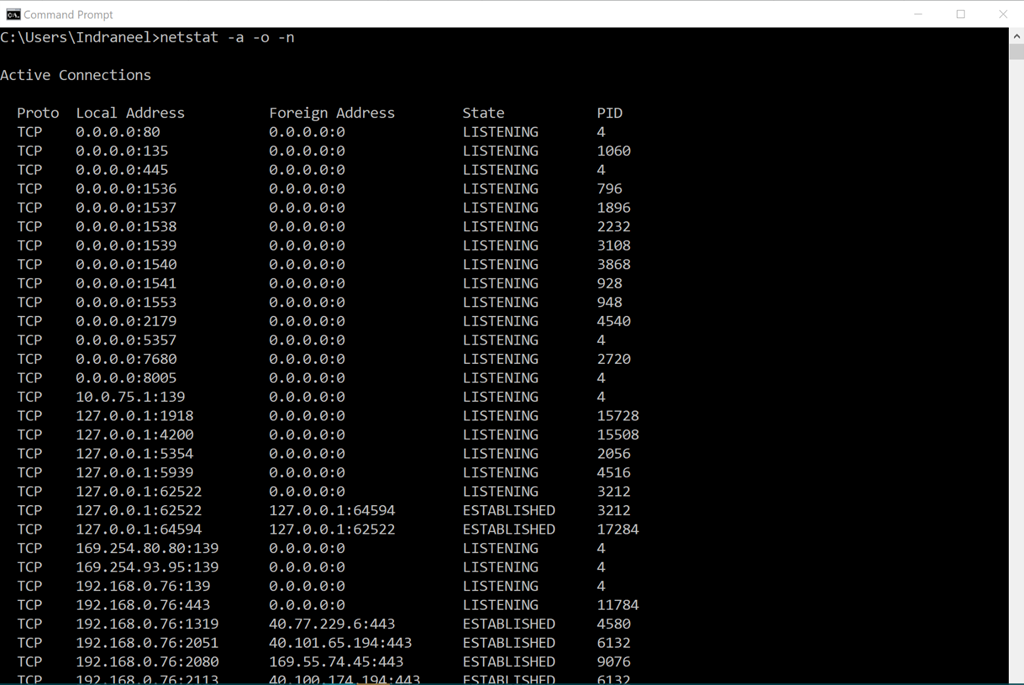
- Avaa CMD järjestelmänvalvojan oikeuksilla (suorita järjestelmänvalvojana).
- Etsi prosessi, joka käyttää vaadittavaa porttia. Selvitä portilla 8080 käynnissä olevat prosessit seuraavan komennon avulla:
netstat -ano | löytö: 8080
Näet seuraavan tuloksen:

Viimeinen nelinumeroinen kenttä on prosessin tunniste (PID).
- Saatuamme prosessin PID: n voimme lähettää pysäytyssignaalin.
taskkill / PID syötä PID / F tähän.
- Toista sama komento vaiheessa 2 ja varmista, että tulos on tyhjä.
- Toista samat vaiheet muille porteille 8005 ja 8009.
Asiantuntijavinkki: Tämä korjaustyökalu tarkistaa arkistot ja korvaa vioittuneet tai puuttuvat tiedostot, jos mikään näistä tavoista ei ole toiminut. Se toimii hyvin useimmissa tapauksissa, joissa ongelma johtuu järjestelmän korruptiosta. Tämä työkalu myös optimoi järjestelmäsi suorituskyvyn maksimoimiseksi. Sen voi ladata Napsauttamalla tätä

CCNA, Web-kehittäjä, PC-vianmääritys
Olen tietokoneen harrastaja ja harrastava IT-ammattilainen. Minulla on vuosien kokemus tietokoneen ohjelmoinnista, laitteiden vianmäärityksestä ja korjaamisesta. Olen erikoistunut Web-kehitys- ja tietokannan suunnitteluun. Minulla on myös CCNA-sertifiointi verkon suunnitteluun ja vianmääritykseen.
